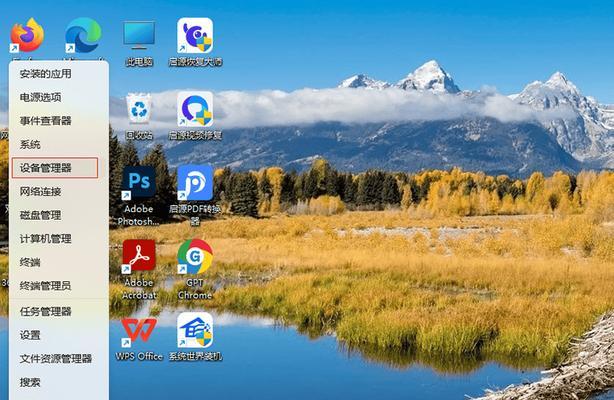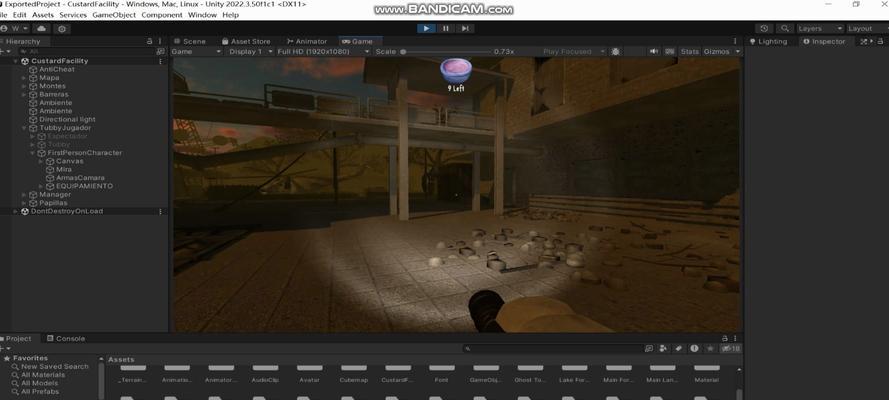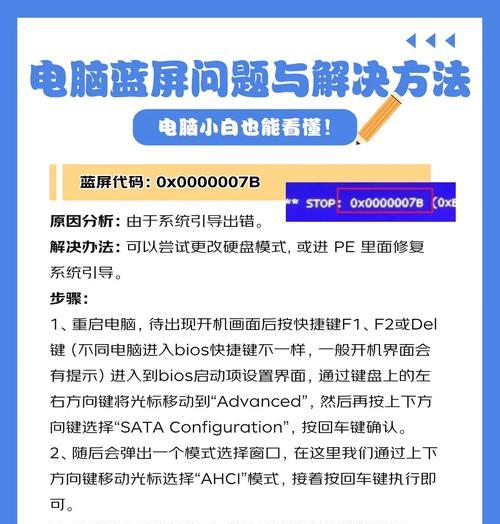当我们在使用电脑时,有时会遇到一些错误代码,其中之一就是电脑678错误。这个错误代码通常意味着在建立网络连接时出现了问题。幸运的是,我们可以采取一些方法和技巧来解决这个问题。本文将为您提供一些有效的方法和实用的指南,帮助您解决电脑678错误。
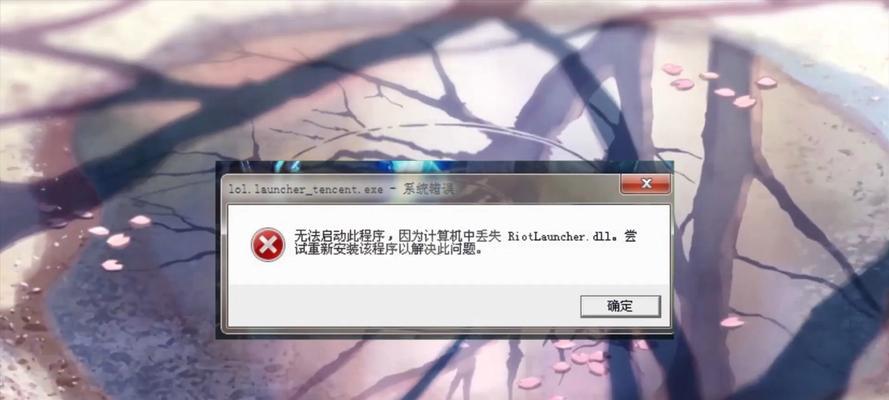
检查网络连接
首先要确保网络连接正常工作。检查您的网络适配器是否已连接到电脑,并确保网线正常连接到网络适配器和路由器。如果使用的是无线网络,请检查无线网络适配器的工作状态,确保它正常连接到Wi-Fi网络。
重新启动路由器
有时候,重新启动路由器可以解决一些网络问题。拔掉路由器的电源线,等待几分钟后再重新插入,并启动路由器。等待路由器完全启动后,尝试重新建立网络连接,看是否能够解决电脑678错误。
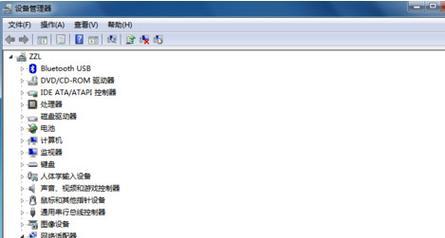
检查网络设置
检查您的网络设置是否正确。打开控制面板,找到“网络和Internet”选项,点击“网络和共享中心”。在左侧导航栏中,选择“更改适配器设置”。找到您正在使用的网络适配器,右键点击它并选择“属性”。确保IP地址、子网掩码和默认网关等设置正确。
重新安装网络适配器驱动程序
有时候,网络适配器驱动程序可能会出现问题导致电脑678错误。打开设备管理器,找到“网络适配器”部分。右键点击您的网络适配器并选择“卸载设备”。在卸载完成后,重新启动电脑,系统会自动安装适配器的新驱动程序。
禁用防火墙和安全软件
防火墙和安全软件有时会阻止电脑建立网络连接,从而导致678错误。暂时禁用您的防火墙和安全软件,并尝试重新建立网络连接,看是否能够解决问题。请确保在禁用期间不要浏览或下载任何可疑的文件。
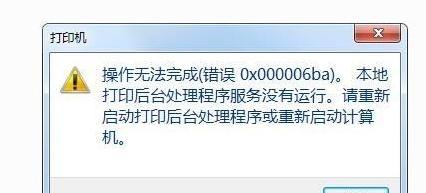
清理和优化系统
电脑中的垃圾文件和无用的注册表项可能会导致网络连接问题。使用系统清理工具清理垃圾文件,并使用注册表清理工具来清理无用的注册表项。同时,及时更新操作系统和应用程序的补丁和更新,以确保系统的稳定性和安全性。
使用网络故障排除工具
操作系统中通常有一些内置的网络故障排除工具,可以自动检测和修复网络连接问题。打开控制面板,找到“网络和Internet”选项,点击“网络和共享中心”。在左侧导航栏中,选择“故障排除问题”。根据提示运行网络故障排除工具,并按照其指示修复问题。
检查网络硬件设备
有时候,网络硬件设备本身可能出现故障,导致电脑678错误。检查您的路由器、交换机等网络设备是否正常工作。如果可能的话,尝试连接到其他网络设备,看是否能够建立正常的网络连接。
联系网络服务提供商
如果以上方法都无法解决电脑678错误,那么可能是网络服务提供商的问题。联系您的网络服务提供商,并告知他们您遇到的问题。他们可能会为您提供更具体的解决方案或技术支持。
更新驱动程序和固件
确保您的网络适配器、路由器和其他网络设备的驱动程序和固件是最新版本。过时的驱动程序和固件可能导致网络连接问题。访问设备制造商的官方网站,下载并安装最新的驱动程序和固件。
使用网络诊断工具
在互联网上有许多网络诊断工具可供使用。这些工具可以帮助您分析和解决网络连接问题。选择一个可信赖的网络诊断工具,根据其提供的指示进行操作,看是否能够解决电脑678错误。
重置网络设置
重置网络设置可以清除可能导致电脑678错误的网络配置问题。打开命令提示符,输入“netshwinsockreset”并按下Enter键。等待命令执行完毕后,重新启动电脑,并尝试重新建立网络连接。
更换网络适配器
如果以上方法都无法解决问题,那么可能是您的网络适配器出现硬件故障。考虑更换一个新的网络适配器,以解决电脑678错误。
寻求专业帮助
如果您不确定如何操作或以上方法都无法解决问题,建议寻求专业的技术支持。专业的技术人员可以根据具体情况提供更准确的解决方案。
在使用电脑时遇到678错误可能会让人感到困扰,但是通过采取一些方法和技巧,我们可以有效地解决这个问题。通过检查网络连接、重新启动路由器、检查网络设置、重新安装网络适配器驱动程序等步骤,可以帮助我们排除故障并恢复正常的网络连接。同时,保持系统的清洁和优化,及时更新驱动程序和固件,使用网络诊断工具等也是解决电脑678错误的有效方法。如果遇到难以解决的问题,可以寻求专业的技术支持。通过这些方法和建议,相信您能够轻松解决电脑678错误,享受顺畅的网络体验。